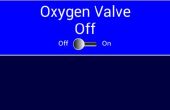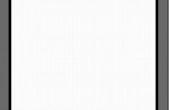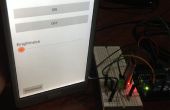Stap 3: Bedrading en koppeling van de BlueSMiRF






(Van BlueSMIRF naar Arduino...)
-Draad VCC naar 5V.
-Draads GND aan GND.
-Draad TX-0 tot en met Digital pin 1 (RX).
-Draad RX-1 tot en met Digital pin 2 (TX).
Zodra wired, haak je Arduino op een externe voedingsbron zodat we de baud-rate kunt instellen. Ik bedoel externe stroombron, andere dan uw computer. Ik had het geluk om een USB muur laderadapter hebt die kwam met mijn telefoon. Of er is een power-aansluiting gemonteerd op het bord. Of het aansluiten van een 9V-batterij: met een clip van de batterij, draad positief hebben gereageerd op "Vin" op de Arduino en negatieve op grond (GND) op de Arduino.
Zodra aangedreven extern, ziet u een knipperende rode LED op uw BlueSMiRF. (Dit betekent dat het is gevoed, maar nog niet verbonden met een ander bluetooth apparaat.)
Het BlueSMiRF apparaat aan uw computer koppelen
Op Mac OS X...
1. open Applications > Systeemvoorkeuren. Klik op Bluetooth onder "Internet en Wireless".
2. zorg worden zeker "On" en "Herkenbaar" gecontroleerd zodat BlueSMiRF kunnen vinden op uw computer.
3. Klik op het + -teken aan opstelling een nieuw apparaat. Hiermee opent u Bluetooth-configuratie-assistent.
4. Bluetooth-configuratie-assistent zal zoeken naar bluetooth-apparaten in de buurt. "FireFly" ziet u in de lijst. Dit is uw BlueSMiRF. Selecteer het en klik op Doorgaan.
5. Klik op het volgende scherm op toegangscode opties. Het verschijnt een dialoogvenster. Kies 'Gebruik een specifieke wachtwoord' en voer 1234. Klik op OK.
Klik op Doorgaan. Je apparaat moet nu worden gekoppeld. Klik op stoppen.